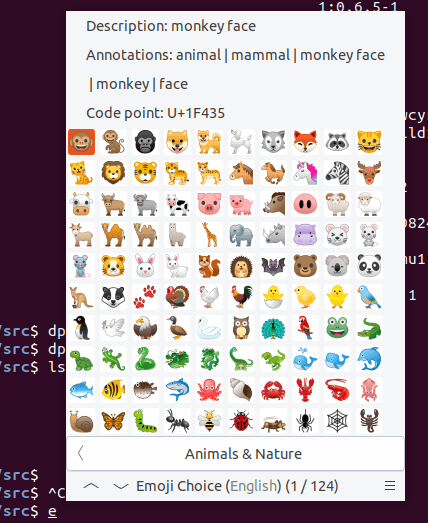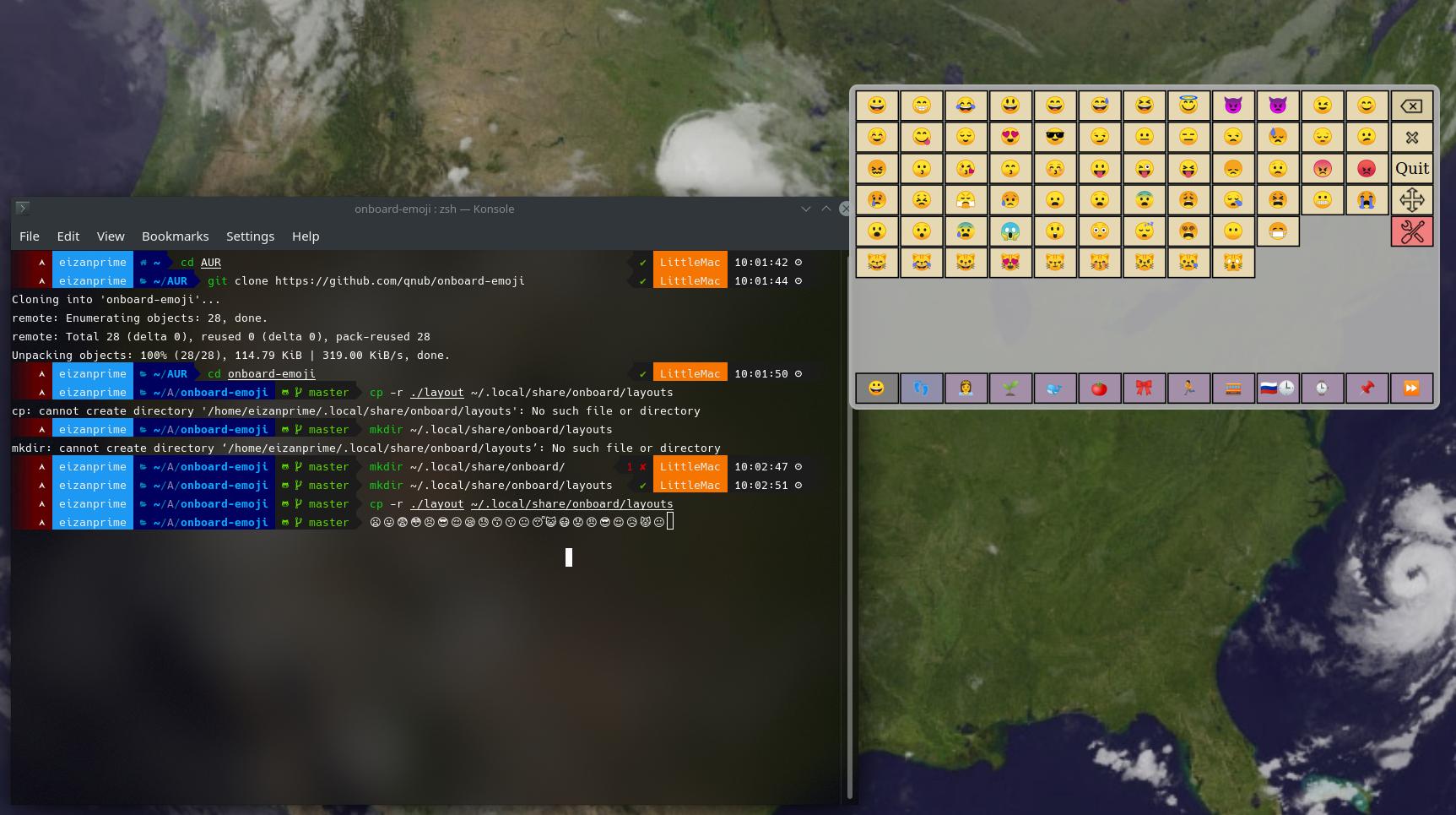Как вставить эмодзи в текст в Ubuntu 18.04 и более поздних версиях?
Какие есть возможности для вставки, выбора и использования смайликов в Ubuntu 18.04 и более поздних версиях?
6 ответов
С выпуском Ubuntu 18.04 LTS вы можете использовать Emoji на Ubuntu прямо из коробки, так что у вас уже есть все необходимое для родных приложений GTK Linux, таких как Gedit, Corebird, Rhythmbox, Geary и Terminal ( Источник: OMG Ubuntu). Все, что вам нужно сделать, чтобы получить доступ к средству выбора эмодзи в собственном приложении Linux, - это щелкнуть правой кнопкой мыши в текстовом поле и выбрать опцию " Вставить эмодзи " в контекстном меню. Это всплывающее окно позволяет вам:
- Просмотр смайликов по категориям
- Выбрать из недавно использованных смайликов
- Поиск смайликов по имени
- Нажмите на смайлик, чтобы войти в него
Средство выбора эмодзи работает даже на других дистрибутивах и десктопах Linux, кроме Ubuntu, включая Ubuntu MATE и Ubuntu Budgie.
К сожалению, сборщик смайликов не работает везде. Вы не увидите опцию, предоставляемую в приложениях не-GTK, таких как Firefox, Wire Messenger, Chromium или LibreOffice.
Если приложение, которое вы используете , не имеет такой опции, пожалуйста, сообщите об ошибке, например, для gedit.
Для получения дополнительной информации перейдите к Ubuntu Community Hub.
Для приложений, не относящихся к GTK, таких как Firefox, Wire Messenger, Chromium или LibreOffice, вы можете использовать средство выбора Emoji для расширений оболочки GNOME:
Другой вариант - установить приложение "Персонажи GNOME" для быстрого просмотра смайликов.
При желании вы можете включить поиск смайликов в обзоре действий с помощью приложения "Настройки". Просто откройте "Настройки"> "Поиск" и включите символы.Если вы не используете Gnome, эта клавиатура Emoji проста, но эффективна. Вы можете найти больше информации о виртуальном клавиатурном приложении Emoji Picker (плюс установщик) на странице проекта Github.
Может быть ответ на предыдущий вопрос, который все еще работает для вас.
- В Ubuntu 19.04 (и более поздних версиях): GNOME 3.32 добавляет возможность ввода смайликов на экранную клавиатуру, что должно облегчить ответ с помощью своевременной эмоции с сенсорного устройства.
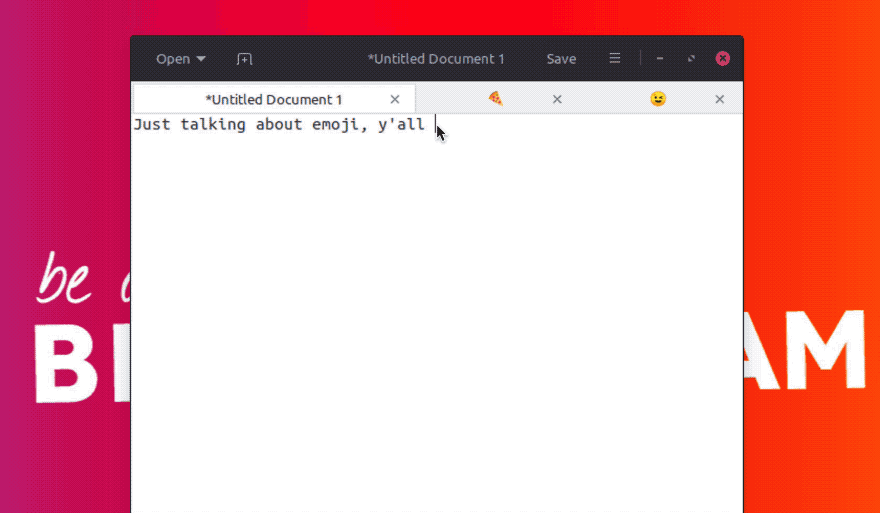
Используйте следующие сочетания клавиш:
- Нажмите Control - Shift - E, затем нажмите пробел.
Вы должны увидеть всплывающее окно Emoji Choice, где вы можете выбрать своего персонажа в юникоде.
Примечание: чтобы отменить выбор, нажмите Escape несколько раз.
Проверено на Ubuntu Cosmic (18.10). Он должен работать в редакторах, терминалах, веб-браузерах и других приложениях.
Emote — это современный общесистемный инструмент для выбора смайликов, который является достойным вариантом в 2021 году.
https://github.com/tom-james-watson/emote
Он должен работать во всех основных средах рабочего стола и поддерживает как X11, так и Wayland.
Вы можете использовать раскладку клавиатуры Emoji OnBoard. Это макет выбора смайлов для экранной клавиатуры Ubuntu по умолчанию "Встроенная":
В отличие от многих других решений, он работает вместе со всеми приложениями. В то время как, например, emoji-keyboard может вставлять только символы emoji непосредственно в приложения Gtk, а в противном случае ограничивается копированием их в буфер обмена. Так что определенно есть способ делать программные клавиатуры прямо под Linux, и мне интересно, почему он не получил широкого распространения...
Mojibar также является отличной альтернативой, которая является платформой X и не зависит от среды рабочего стола!:)
Сопровождающий некоторое время не объединяет PR, но я думаю, что вы можете его разветвить и использовать свою собственную версию репо.:D
Я просто добавлю дополнительную информацию к ответу @Filbuntu о том, как добавить селектор эмодзи GNOME Shell Extensions в Ubuntu Firefox, основываясь на своем опыте.
Сначала вам нужно будет открыть меню дополнений и добавить это расширение: Интеграция с GNOME Shell Интеграция с Gnome Shell Снимок экрана
После этого вы можете перейти на эту страницу https://extensions.gnome.org/extension/1162/emoji-selector/
Если есть сообщение об ошибке, например «собственный коннектор хоста не обнаружен», вам необходимо установить chrome-gnome-shell, выполнив следующий шаг на основе этих ответов .
sudo apt-get update
sudo apt-get upgrade
sudo apt-get install chrome-gnome-shell
После chrome-gnome-shell вы можете обновить веб-сайт расширений оболочки gnome, после чего сообщение должно исчезнуть, и вы можете включить переключатель, расположенный в правом верхнем углу. После этого на верхней панели должен появиться значок эмодзи, и вы можете начать его использовать, щелкнув по нему и выбрав нужный значок.